理正软件操作
- 格式:doc
- 大小:2.62 MB
- 文档页数:18
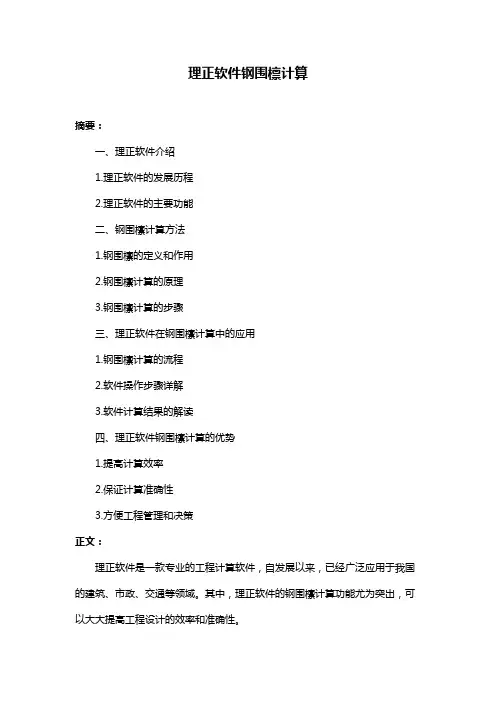
理正软件钢围檩计算
摘要:
一、理正软件介绍
1.理正软件的发展历程
2.理正软件的主要功能
二、钢围檩计算方法
1.钢围檩的定义和作用
2.钢围檩计算的原理
3.钢围檩计算的步骤
三、理正软件在钢围檩计算中的应用
1.钢围檩计算的流程
2.软件操作步骤详解
3.软件计算结果的解读
四、理正软件钢围檩计算的优势
1.提高计算效率
2.保证计算准确性
3.方便工程管理和决策
正文:
理正软件是一款专业的工程计算软件,自发展以来,已经广泛应用于我国的建筑、市政、交通等领域。
其中,理正软件的钢围檩计算功能尤为突出,可以大大提高工程设计的效率和准确性。
钢围檩是一种常见的建筑结构,主要用于支撑模板和混凝土,以保证建筑物的稳定性和安全性。
钢围檩计算是钢围檩设计的重要环节,主要包括确定钢围檩的长度、高度、厚度等参数。
理正软件通过科学的计算方法和精准的数学模型,为用户提供了一套完整的钢围檩计算流程。
用户只需按照软件的操作提示,输入相关的设计参数,即可快速得到计算结果。
这种方法不仅提高了计算效率,而且保证了计算结果的准确性,避免了由于人工计算失误导致的设计缺陷。
在实际应用中,理正软件钢围檩计算功能的优势得到了充分体现。
一方面,软件可以快速生成大量的计算结果,为设计人员提供了丰富的设计依据;另一方面,软件还可以对计算结果进行可视化展示,方便设计人员理解和掌握设计要求。
总之,理正软件钢围檩计算功能为我国的建筑行业提供了一种高效、准确的设计方法,对于提高工程质量和降低工程成本具有重要的意义。
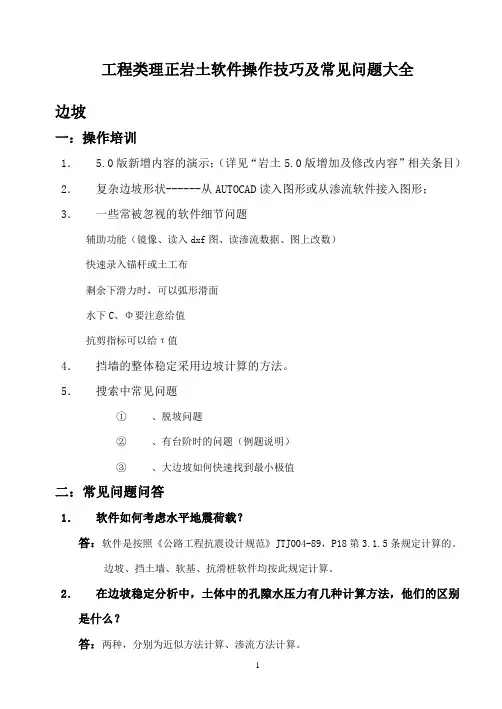
工程类理正岩土软件操作技巧及常见问题大全边坡一:操作培训1. 5.0版新增内容的演示;(详见“岩土5.0版增加及修改内容”相关条目)2.复杂边坡形状------从AUTOCAD读入图形或从渗流软件接入图形;3.一些常被忽视的软件细节问题辅助功能(镜像、读入dxf图、读渗流数据、图上改数)快速录入锚杆或土工布剩余下滑力时,可以弧形滑面水下C、Φ要注意给值抗剪指标可以给τ值4.挡墙的整体稳定采用边坡计算的方法。
5.搜索中常见问题①、脱坡问题②、有台阶时的问题(例题说明)③、大边坡如何快速找到最小极值二:常见问题问答1.软件如何考虑水平地震荷载?答:软件是按照《公路工程抗震设计规范》JTJ004-89,P18第3.1.5条规定计算的。
边坡、挡土墙、软基、抗滑桩软件均按此规定计算。
2.在边坡稳定分析中,土体中的孔隙水压力有几种计算方法,他们的区别是什么?答:两种,分别为近似方法计算、渗流方法计算。
区别是:前者认为孔隙水压力等于静水压力,是一种近似方法;后者是精确计算孔隙水压力。
需要通过读入渗流软件计算结果才能实现。
3.边坡软件中,如何考虑锚杆作用?答:软件要求输入锚杆抗拉力、锚杆总长、锚固段长度、锚固段周长、粘结强度等参数,当锚杆穿过圆弧滑动面时,则锚杆的有效作用力=min{锚杆抗拔力、锚杆抗拉力} 锚杆抗拔力=圆弧滑动面外锚杆锚固段长度*锚固段周长*粘结强度锚杆抗拉力=锚杆抗拉力4.土工布或锚杆的抗拉力和水平间距的关系是什么?答:软件是先用交互的抗拉力除以水平间距,得出单位宽度的抗拉力,以单位宽度的抗拉力带入计算。
如果土工布时满铺的,水平间距要输入1,抗拉力输入单位宽度土工布的抗拉力。
5.边坡软件出现滑动面总在坡的表皮时,怎样处理?答:此现象主要发生在边坡坡面部分为无粘性土的情况。
处理方法:(1)适当输入较小的粘聚力,再计算;(2)在建模时,把坡地表层加一个薄区域,模拟面层处理(3)用“给定圆弧出入口范围搜索危险滑面”方法计算软基一:操作培训1.5.0版新增内容的演示;(详见“岩土5.0版增加及修改内容”相关条目)(1)竖向排水体的分区设置;(2)筋带指定范围布置;(3)盆形沉降增加工后基准期结束时、工后残余以及最终沉降;(4)读取dxf自动形成坡线土层。
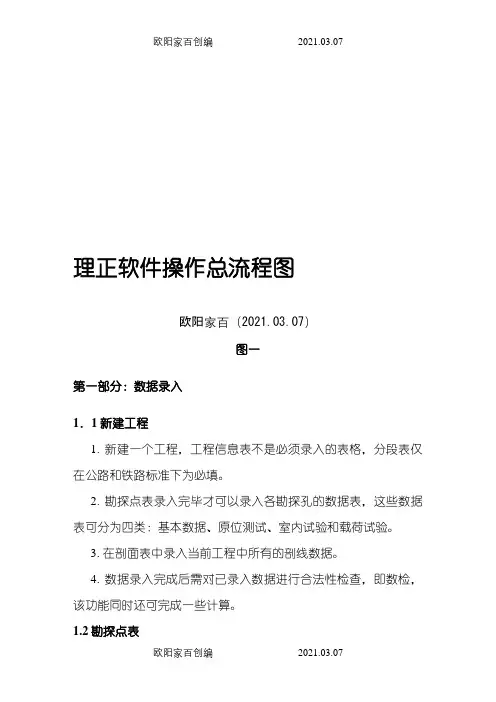
理正软件操作总流程图欧阳家百(2021.03.07)图一第一部分:数据录入1.1新建工程1. 新建一个工程,工程信息表不是必须录入的表格,分段表仅在公路和铁路标准下为必填。
2. 勘探点表录入完毕才可以录入各勘探孔的数据表,这些数据表可分为四类:基本数据、原位测试、室内试验和载荷试验。
3. 在剖面表中录入当前工程中所有的剖线数据。
4. 数据录入完成后需对已录入数据进行合法性检查,即数检,该功能同时还可完成一些计算。
1.2勘探点表浏览当前工程中所有勘探点数据;添加、修改和删除勘探点数据。
双击项目窗口下的“勘探点表”或执行右键菜单的“打开”,弹出对话框如图所示,输入相关参数即可。
在打开的勘探点表中可直接进行数据的录入、修改和删除操作。
注意:1. 常规录入方法下钻孔编号、勘探点类型和孔口高程必须输入;2. 若工程没有勘探点的绝对坐标,可输入设相对坐标,因为坐标主要是用来在平面图上确定钻孔的相对位置,也可以先不录入坐标而是在平面图底图上直接布置勘探点,之后执行“入库”功能,坐标就会自动写入勘探点表中。
3. 删除勘探点将删除与该勘探点有关的所有数据,(比如该勘探点下的基本数据、原位测试数据、室内试验数据等),删除后不能恢复!在执行删除操作前请确认是否真的删除;4.“偏移量”交互为负值表示该勘探点按其里程前进的方向向左的偏移量,正值则为向右的偏移量;5.“是否参与”设置勘探点是否参与统计和出图,有三个选项:0-否,表示该勘探点不参与统计和出图(柱状图及剖面图),但参与平面图的绘制;1-是,表示该点参与统计和绘制成果图表;2-绘剖面小柱状图,表示该勘探点在剖面图中将绘制小柱状图;6. 项目窗口下所有的数据表中,用户都可以根据自己的习惯来设置数据表中录入项目的多少和项目排列先后次序。
下面以“勘探点表”为例介绍具体操作。
首先打开“勘探点表”,在“辅助”下选择“设置表格字段状态”,或点击主界面工具条中的“定制”,弹出对话框如图所示;7. 选择工具栏右侧的“钻孔”或从“辅助”菜单下选择“钻孔点编号成批修改”可以完成勘探钻孔编号批修改,详细步骤参见操作技巧3.4.9;8. 选择工具栏右侧的“交换”,或从“辅助”菜单下选择“勘探点X,Y坐标互换”,可以在选择的坐标系不同的情况下,实现对“勘探点表”的钻孔的X,Y坐标值互换。
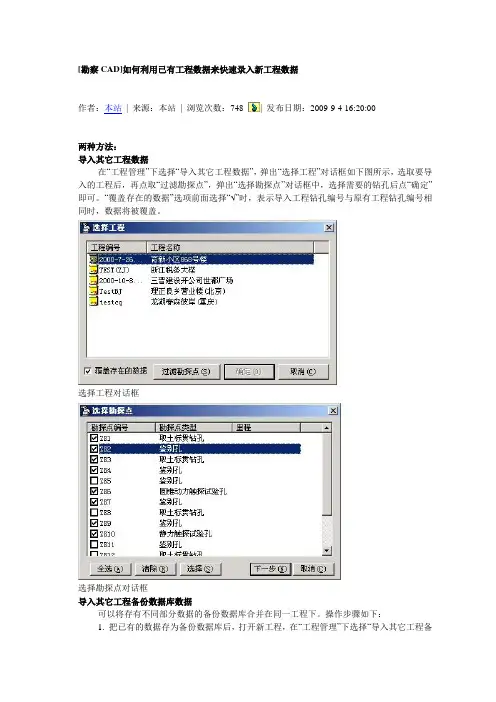
[勘察CAD]如何利用已有工程数据来快速录入新工程数据作者:本站| 来源:本站| 浏览次数:748 | 发布日期:2009-9-4 16:20:00两种方法:导入其它工程数据在“工程管理”下选择“导入其它工程数据”,弹出“选择工程”对话框如下图所示,选取要导入的工程后,再点取“过滤勘探点”,弹出“选择勘探点”对话框中,选择需要的钻孔后点“确定”即可。
“覆盖存在的数据”选项前面选择“√”时,表示导入工程钻孔编号与原有工程钻孔编号相同时,数据将被覆盖。
选择工程对话框选择勘探点对话框导入其它工程备份数据库数据可以将存有不同部分数据的备份数据库合并在同一工程下。
操作步骤如下:1. 把已有的数据存为备份数据库后,打开新工程,在“工程管理”下选择“导入其它工程备份数据库数据”,弹出“选择GICAD备份数据库”对话框如下图所示。
选择数据库文件,点打开,弹出勘探点选择对话框,如上图所示。
选择GICAD备份数据库对话框2. 选择“下一步”,弹出“选择勘探点孔内数据表”对话框如下图所示,选择要导入备份数据库的数据表。
选择勘探点孔内数据表对话框3. 选择“下一步”后,弹出“合并数据库选项”对话框如下图所示,在“合并数据库选项”对话框中,设置存在相同记录和钻孔不同的情况下如何处理要合并数据库。
点击“完成”,完成数据库的导入和合并。
再次导入其它的备份数据库,选择要导入的数据表,重复上述的步骤即可完成不同备份数据库的合并。
合并数据库选项对话框说明:本文所介绍为勘察8.0版操作技巧,各其它个版本可能略有差异,但总体方法基本一致。
如有较大变化会在文中进行说明。
关键字:勘察CAD操作技巧上一篇:[勘察CAD]工程勘察CAD的数据录入方法下一篇:没有了[勘察CAD]工程勘察CAD的数据录入方法作者:本站 | 来源:本站 | 浏览次数:1045 | 发布日期:2009-9-4 15:28:00在如何利用已有工程数据来快速录入新工程数据所讲的常规的数据录入方法外,软件还提供了另外三种录入数据的方法,岩芯钻孔数据录入、野外孔数据录入和输变电柱状图数据录入。
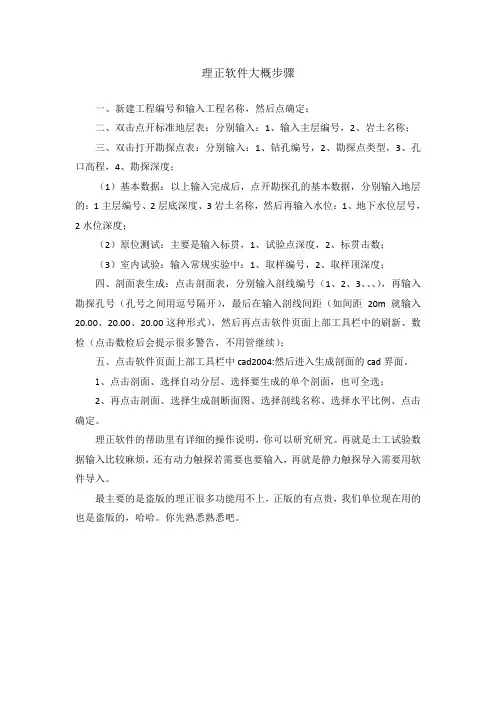
理正软件大概步骤
一、新建工程编号和输入工程名称,然后点确定;
二、双击点开标准地层表:分别输入:1、输入主层编号,2、岩土名称;
三、双击打开勘探点表:分别输入:1、钻孔编号,2、勘探点类型,3、孔口高程,4、勘探深度;
(1)基本数据:以上输入完成后,点开勘探孔的基本数据,分别输入地层的:1主层编号、2层底深度、3岩土名称,然后再输入水位:1、地下水位层号,2水位深度;
(2)原位测试:主要是输入标贯,1、试验点深度,2、标贯击数;
(3)室内试验:输入常规实验中:1、取样编号,2、取样顶深度;
四、剖面表生成:点击剖面表,分别输入剖线编号(1、2、3、、、),再输入勘探孔号(孔号之间用逗号隔开),最后在输入剖线间距(如间距20m就输入20.00、20.00、20.00这种形式),然后再点击软件页面上部工具栏中的刷新、数检(点击数检后会提示很多警告,不用管继续);
五、点击软件页面上部工具栏中cad2004:然后进入生成剖面的cad界面。
1、点击剖面、选择自动分层、选择要生成的单个剖面,也可全选;
2、再点击剖面、选择生成剖断面图、选择剖线名称、选择水平比例、点击确定。
理正软件的帮助里有详细的操作说明,你可以研究研究。
再就是土工试验数据输入比较麻烦,还有动力触探若需要也要输入,再就是静力触探导入需要用软件导入。
最主要的是盗版的理正很多功能用不上,正版的有点贵,我们单位现在用的也是盗版的,哈哈。
你先熟悉熟悉吧。
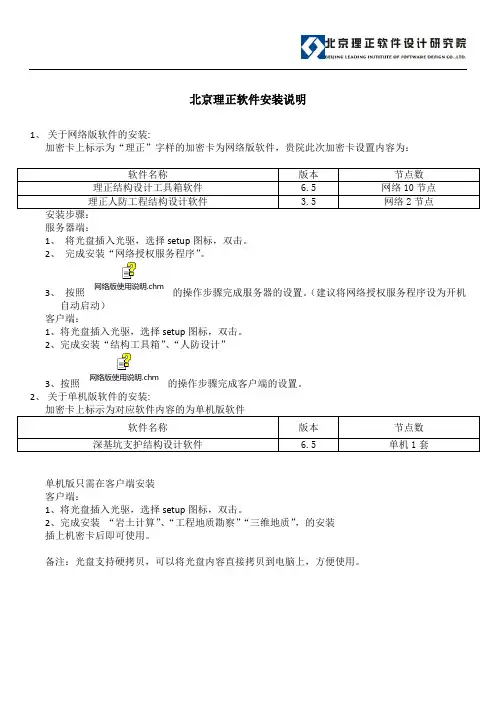
北京理正软件安装说明
1、关于网络版软件的安装:
加密卡上标示为“理正”字样的加密卡为网络版软件,贵院此次加密卡设置内容为:
服务器端:
1、将光盘插入光驱,选择setup图标,双击。
2、完成安装“网络授权服务程序”。
3、按照网络版使用说明.chm
的操作步骤完成服务器的设置。
(建议将网络授权服务程序设为开机
自动启动)
客户端:
1、将光盘插入光驱,选择setup图标,双击。
2、完成安装“结构工具箱”、“人防设计”
3、按照网络版使用说明.chm
的操作步骤完成客户端的设置。
2、关于单机版软件的安装:
单机版只需在客户端安装
客户端:
1、将光盘插入光驱,选择setup图标,双击。
2、完成安装“岩土计算”、“工程地质勘察”“三维地质”,的安装
插上机密卡后即可使用。
备注:光盘支持硬拷贝,可以将光盘内容直接拷贝到电脑上,方便使用。
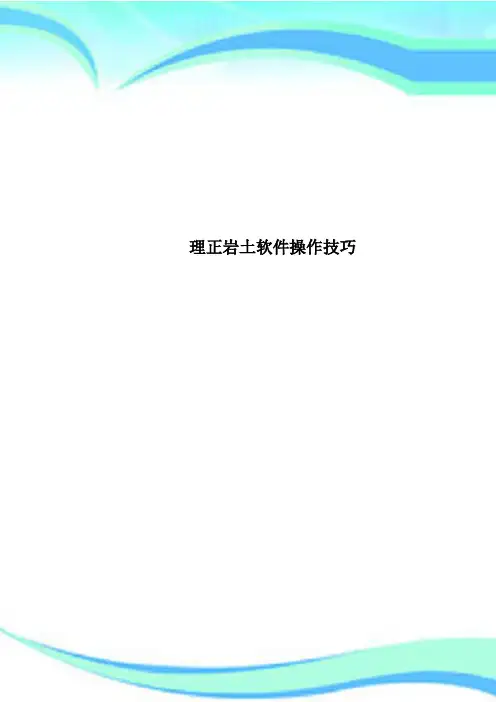
理正岩土软件操作技巧————————————————————————————————作者: ————————————————————————————————日期:ﻩ[勘察CAD]如何利用已有工程数据来快速录入新工程数据作者:本站| 来源:本站| 浏览次数:748 | 发布日期:2009-9-4 16:20:00两种方法:导入其它工程数据在“工程管理”下选择“导入其它工程数据”,弹出“选择工程”对话框如下图所示,选取要导入的工程后,再点取“过滤勘探点”,弹出“选择勘探点”对话框中,选择需要的钻孔后点“确定”即可。
“覆盖存在的数据”选项前面选择“√”时,表示导入工程钻孔编号与原有工程钻孔编号相同时,数据将被覆盖。
选择工程对话框选择勘探点对话框导入其它工程备份数据库数据可以将存有不同部分数据的备份数据库合并在同一工程下。
操作步骤如下:1. 把已有的数据存为备份数据库后,打开新工程,在“工程管理”下选择“导入其它工程备份数据库数据”,弹出“选择GICAD备份数据库”对话框如下图所示。
选择数据库文件,点打开,弹出勘探点选择对话框,如上图所示。
选择GICAD备份数据库对话框2. 选择“下一步”,弹出“选择勘探点孔内数据表”对话框如下图所示,选择要导入备份数据库的数据表。
选择勘探点孔内数据表对话框3. 选择“下一步”后,弹出“合并数据库选项”对话框如下图所示,在“合并数据库选项”对话框中,设置存在相同记录和钻孔不同的情况下如何处理要合并数据库。
点击“完成”,完成数据库的导入和合并。
再次导入其它的备份数据库,选择要导入的数据表,重复上述的步骤即可完成不同备份数据库的合并。
合并数据库选项对话框说明:本文所介绍为勘察8.0版操作技巧,各其它个版本可能略有差异,但总体方法基本一致。
如有较大变化会在文中进行说明。
关键字:勘察CAD操作技巧上一篇:[勘察CAD]工程勘察CAD的数据录入方法下一篇:没有了[勘察CAD]工程勘察CAD的数据录入方法作者:本站 | 来源:本站| 浏览次数:1045|发布日期:2009-9-4 15:28:00在如何利用已有工程数据来快速录入新工程数据所讲的常规的数据录入方法外,软件还提供了另外三种录入数据的方法,岩芯钻孔数据录入、野外孔数据录入和输变电柱状图数据录入。
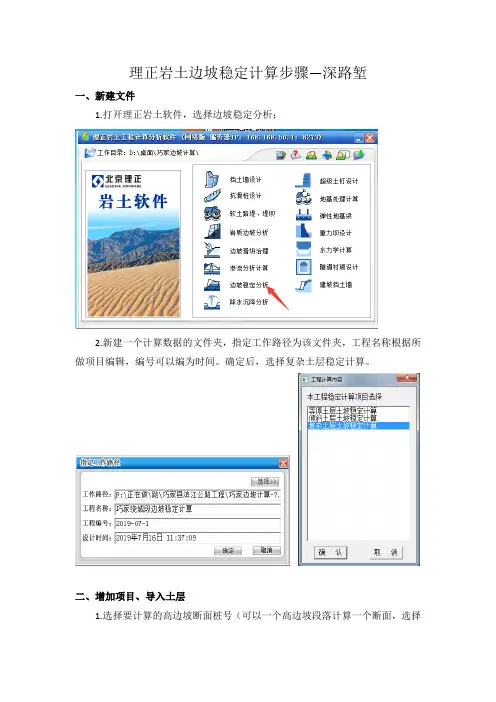
理正岩土边坡稳定计算步骤—深路堑一、新建文件1.打开理正岩土软件,选择边坡稳定分析;2.新建一个计算数据的文件夹,指定工作路径为该文件夹,工程名称根据所做项目编辑,编号可以编为时间。
确定后,选择复杂土层稳定计算。
二、增加项目、导入土层1.选择要计算的高边坡断面桩号(可以一个高边坡段落计算一个断面,选择比较高比较危险的断面),打开将要计算的断面对应的地勘横断面,将设计横断面放到地勘断面上(注意如果两个比例不同的话需要转换一下),如果没有计算断面桩号的地勘,选择临近的、地质较差的一个地勘。
如图:新建一个cad图,将断面复制过去,然后删除所有的文字信息,只留下地层和设计横断面的线条。
注意:(1)无足轻重的小夹层可以删掉,简化断面图;(2)比例应统一调整为1:1000,理正软件计算时单位是按m来的;(3)软件识别的地层必须闭合,所以最后一层需要手动画一个大的框;另外,为了避免识别的岩层混乱,用多段线从上到下或从下到上,从同一个方向往另一个方向,把每个岩层描一遍,描的时候可以适当简化减少交点,然后删除原来的线条。
炸开多段线(必须保证最后图里只有直线,无其他图元),将cad图保存为dxf文件。
如图:——画地层这一步很关键,一定要注意。
2.回到理正岩土软件操作页面,进入界面以后选择“增”,第一个断面选择“系统默认例题”,后面的断面选择“前一个例题”即可;3.选择:左上角辅助功能——读入dxf文件自动形成坡面、节点、土层数据——是——选择要读入的dxf文件选择以后出现以下界面:放大图像,查看边坡坡脚的点号,坡面起始点号就输入坡脚的点号;坡面线段数决定了计算到的坡面位置,输入的数字是边坡线段数+1;我们计算到边坡顶面,以这个图为例就是5+1,输入6,确定。
跳回以下界面:(1)如果图中边坡示意正好是从设计边坡的底面到顶面,如图这样,就代表点号与段落数输入正确,如果不是,就重复上述步骤重新读入dxf,重新输入点号和段落。
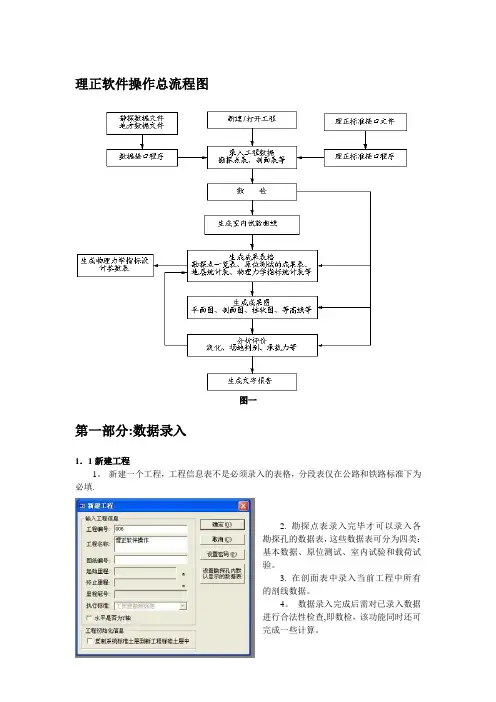
理正软件操作总流程图图一第一部分:数据录入1.1新建工程1。
新建一个工程,工程信息表不是必须录入的表格,分段表仅在公路和铁路标准下为必填.2. 勘探点表录入完毕才可以录入各勘探孔的数据表,这些数据表可分为四类:基本数据、原位测试、室内试验和载荷试验。
3. 在剖面表中录入当前工程中所有的剖线数据。
4。
数据录入完成后需对已录入数据进行合法性检查,即数检,该功能同时还可完成一些计算。
1.2勘探点表浏览当前工程中所有勘探点数据;添加、修改和删除勘探点数据.双击项目窗口下的“勘探点表"或执行右键菜单的“打开”,弹出对话框如图所示,输入相关参数即可。
在打开的勘探点表中可直接进行数据的录入、修改和删除操作。
注意:1. 常规录入方法下钻孔编号、勘探点类型和孔口高程必须输入;2. 若工程没有勘探点的绝对坐标,可输入设相对坐标,因为坐标主要是用来在平面图上确定钻孔的相对位置,也可以先不录入坐标而是在平面图底图上直接布置勘探点,之后执行“入库”功能,坐标就会自动写入勘探点表中。
3. 删除勘探点将删除与该勘探点有关的所有数据,(比如该勘探点下的基本数据、原位测试数据、室内试验数据等),删除后不能恢复!在执行删除操作前请确认是否真的删除;4.“偏移量”交互为负值表示该勘探点按其里程前进的方向向左的偏移量,正值则为向右的偏移量;5。
“是否参与”设置勘探点是否参与统计和出图,有三个选项:0—否,表示该勘探点不参与统计和出图(柱状图及剖面图),但参与平面图的绘制;1-是,表示该点参与统计和绘制成果图表;2—绘剖面小柱状图,表示该勘探点在剖面图中将绘制小柱状图;6。
项目窗口下所有的数据表中,用户都可以根据自己的习惯来设置数据表中录入项目的多少和项目排列先后次序。
下面以“勘探点表”为例介绍具体操作。
首先打开“勘探点表",在“辅助”下选择“设置表格字段状态”,或点击主界面工具条中的“定制”,弹出对话框如图所示;7。
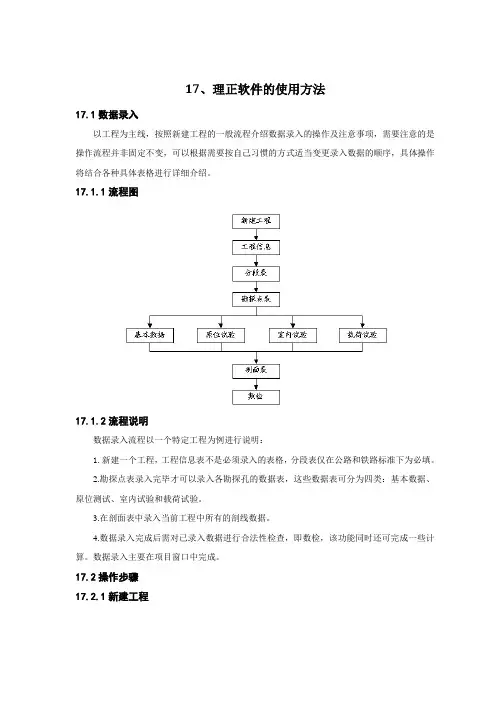
17、理正软件的使用方法17.1数据录入以工程为主线,按照新建工程的一般流程介绍数据录入的操作及注意事项,需要注意的是操作流程并非固定不变,可以根据需要按自己习惯的方式适当变更录入数据的顺序,具体操作将结合各种具体表格进行详细介绍。
17.1.1流程图17.1.2流程说明数据录入流程以一个特定工程为例进行说明:1.新建一个工程,工程信息表不是必须录入的表格,分段表仅在公路和铁路标准下为必填。
2.勘探点表录入完毕才可以录入各勘探孔的数据表,这些数据表可分为四类:基本数据、原位测试、室内试验和载荷试验。
3.在剖面表中录入当前工程中所有的剖线数据。
4.数据录入完成后需对已录入数据进行合法性检查,即数检,该功能同时还可完成一些计算。
数据录入主要在项目窗口中完成。
17.2操作步骤17.2.1新建工程在“工程管理”下选择“新建工程”,弹出对话框如图所示,输入相关参数后点击“确定”键即可。
注意:1. 工程编号、工程名称必须输入(工程名称输入完整全称,以便后面出柱状图);2. 铁路和公路标准要求输入起始里程、终止里程和里程冠号;3. 生成无底图的平面图时,“水平是否为Y轴”项前选择“√”时,在CAD屏幕上显示的X和Y坐标值与录入值相反;对于应用已有底图出图的,则该选择不起作用。
17.2.2钻孔数据17.2.2.1勘探点表浏览当前工程中所有勘探点数据;添加、修改和删除勘探点数据。
双击项目窗口下的“勘探点表”或执行右键菜单的“打开”,弹出对话框如图所示,输入相关参数即可。
在打开的勘探点表中可直接进行数据的录入、修改和删除操作。
注意:1.勘探点表只用输入如图所示数项,勘探点类型一定输入正确类型,以便出平面图所需;2.可使用EXCEL,输入如图对应数据,复制后在如图表格中使用Ctrl+B的命令(或者点鼠标右键选择“粘贴追加”命令。
17.2.2.2基本数据野外勘探的描述记录。
在打开的勘探点表下,选中一个勘探点,点击下方的“基本数据”,弹出对话框如图所示。
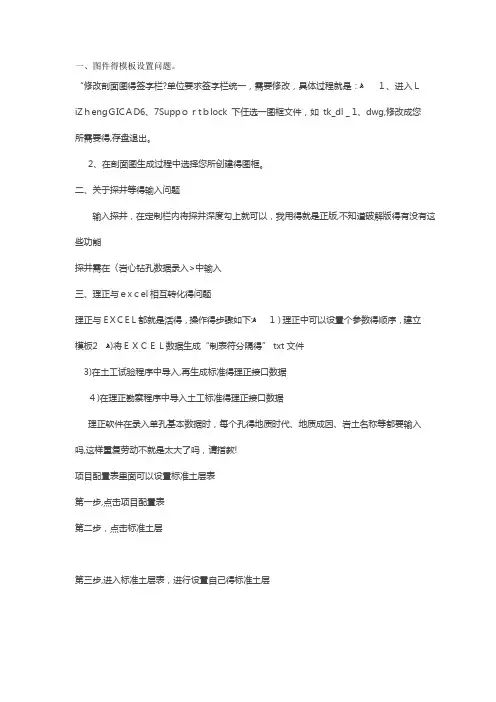
一、图件得模板设置问题。
“修改剖面图得签字栏?单位要求签字栏统一,需要修改,具体过程就是:ﻫ1、进入LiZhengGICAD6、7Supportblock下任选一图框文件,如tk_dl_1、dwg,修改成您所需要得,存盘退出。
2、在剖面图生成过程中选择您所创建得图框。
二、关于探井等得输入问题输入探井,在定制栏内将探井深度勾上就可以,我用得就是正版,不知道破解版得有没有这些功能探井需在〈岩心钻孔数据录入>中输入三、理正与excel相互转化得问题理正与EXCEL都就是活得,操作得步骤如下:ﻫ1)理正中可以设置个参数得顺序,建立模板2 ﻫ)将EXCEL数据生成“制表符分隔得” txt文件3)在土工试验程序中导入,再生成标准得理正接口数据4)在理正勘察程序中导入土工标准得理正接口数据理正软件在录入单孔基本数据时,每个孔得地质时代、地质成因、岩土名称等都要输入吗,这样重复劳动不就是太大了吗,请指教!项目配置表里面可以设置标准土层表第一步,点击项目配置表第二步,点击标准土层第三步,进入标准土层表,进行设置自己得标准土层第四步,在输入钻孔基本数据时,点击标准层边得箭头选择标准层,自己更改深度就可以了先把一个钻孔得描述内容复制,到下一个孔直接粘贴追加就可以了,挺快得以上两种方法都挺实用得,还可以通过复制层比较齐全得那个钻孔得数据到目得孔,只需要更改一下深度就好了!钻孔数据也可以几个人分工录入,通过导入备份库数据就可以合并到一块来得,钻孔录入工作量较大时可采用这个办法!勘察点数据表录入:可先在软件中录入孔号及孔类型(可同一类得一块输,可避免每次选择孔类型,这后按F5刷新,孔号自动按升序排列)→导出数据*、txt文件→在EXCEL中打开进行编辑(因为EXCEL中可对数据进行编辑较为方便,如计算、拖动等)→后还保存成“制表符分隔得文本文件” →在勘探点表中“导入"数据即可。
四、理正使用过程中得其她问题理正勘察软件地质成因为h+al时,在柱状图中不能显示在上标中,需打开一个一个柱状图去修改,有没有更好得方法,请指教!在其前加,在其后加!即输入“h+al!”即可实现上标;ﻫ若为下标,可加$下标内容!,“!”后若有括号时,则“!”可省还有一种就就是1 输入一个钻孔数据2ﻫ在顶栏得辅助中找"复制勘探孔数据"ﻫ然后把您已经输入数据得钻孔数据复制到目标钻孔中3ﻫ按每个钻孔得实际情况更改深度与层数本人得经验:1ﻫ、耕土下无填充图例,可将岩性对照表中“耕土”一行删除后,重新在菜单“辅助”下得二级菜单中“输入岩性对照信息"进行设置,填充图例可直接采用素填土或杂填土得填充图例。
理正软件使用手册一、渗流计算1.打开Auto CAD 绘图软件,将断面图修正简化,或将所需分析的图形直接画出,通过移动将黄海高程系调整到和绘图的纵坐标一致,并将图形放在原点附近,绘图时以米为单位,线与线之间要连接精确,确保各分区为封闭单元。
图形画完后以DXF文件保存在工作路径文件夹下。
2.打开理正岩土计算——渗流分析计算——渗流问题有限元法——在界面选择“增”工具栏——系统默认例题——辅助功能——读入DXF文件自动形成坡面、节点和图层数据。
3.通过移动、放大图形界面找到左下坡脚的节点编号输入坡面起始节点号,坡面数为从迎水面坡脚到背水面坡脚之间的线段数。
点击确定,首先粗略的查看所显示的图形和数据是否基本正确,主要查看闭合区域的个数和线段、节点的个数。
4.若为稳定流分析,输入第一上游水位和下游水位,第二上游水位和下游水位取-1000。
若为非稳定流分析要输入上游第二水位数据。
(这个只是图形显示需要,除了流态其它参数对计算完全不起任何影响,)5.进入面边界条件界面,输入左边边界条件和右边的边界条件,包括已知水头,可能的浸出面。
在非稳定流分析中会有第一项水头随时间变化曲线工具栏,点击它并输入上游水位变化曲线。
此时要保证图形界面显示的图形正确;输入点边界条件,上下游必须要存在边界条件,可以是面边界条件,也可以是点边界条件。
6.输入土层参数,注意渗透系数单位。
7.在输出结果里的理正边坡分析接口文件输入文件名。
若为非稳定流分析还需输入渗流分析的第几步,此时所保存的数据即为此步渗流场的计算数据,这些数据用于边坡稳定分析中计算水位降落期的最小安全系数。
文件自动保存工作路径下。
8.(9.在计算参数界面中输入参数,对非稳定渗流取填入时间分段数,初始渗流的稳定方法一般取稳定渗流的计算方法。
10.点击计算,在主界面图形查询——显示简图为DXF文件,将显示的图形保存,修改后,供打印使用。
11.若显示计算失败,可在计算参数界面中将有限元网格剖分长度减小,或者将判断误差增大。
理正深基坑单元计算内撑
理正深基坑软件可以进行单元计算,对于内支撑的设置,需要进行以下步骤:
1.打开理正深基坑7.0软件,选择存储目录。
2.对内支撑进行单元计算。
3.根据单元剖面计算参数修改下图中的参数。
4.打开网线布置,在CAD中进行内支撑平面图的绘制,并另存支撑
轴线的格式为dxf。
5.打开支护布置,根据实际工程各剖面数据修改参数。
增加支护形
式→定义分区数据→修改分区地面高程→指定分区数据(显示分区号,显示支护方向),保存。
按照以上步骤操作后,就可以完成理正深基坑软件的内支撑单元计算了。
理正深基坑如何导出计算书
要导出理正深基坑的计算书,可以按照以下步骤进行操作:
1. 打开理正深基坑软件,并加载已经建立好的深基坑模型。
2. 确保深基坑的设计和计算分析已经完成,并按照需要进行核验和调整。
3. 点击软件界面上的“导出”或“生成计算书”等相关按钮,打开导出计算书的功能。
4. 在弹出的导出计算书的对话框中,选择需要导出的计算书内容和格式。
可能可以选择导出为PDF、Word、Excel等常见的文件格式。
5. 确认导出计算书的保存路径和文件名,可以根据需要选择适当的保存位置。
6. 点击“导出”或“生成”按钮,开始导出计算书。
7. 程序将自动完成计算书的导出过程,并在导出完成后提示导出成功。
8. 导出的计算书文件将保存在选择的保存路径中,可以根据需要进行查看、打印或分享。
需要注意的是,具体的导出步骤和功能可能会根据软件版本的
不同而略有差异,可以参考软件的帮助文档或使用手册来获取更详细的操作指导。
操作“理正人防软件3。
0版"流程实例~东莞市南开大学附中实验学校教师公寓防空地下室~一、运行“理正人防软件3。
0版",建立工作目录(例如:d:\lzjs)二、选择本工程人防计算项目三、人防荷载计算(GB 50038—2005)⒈顶底板、外墙人防荷载公式计算⒉顶底板、外墙人防荷载查表⒋室外开敞式防倒塌棚架人防荷载⒍临空墙人防荷载四、将结构体系拆成顶板、外墙、底板等结构构件的计算①交互参数,②计算[无梁楼盖:交互参数,做冲切计算,做抗弯及配筋计算;刚架:建模(平面布置),计算](一)、人防地下室顶板计算注:⒈αs-———受拉钢筋的重心到截面受拉区外边缘的距离(mm)[即αs=(α上+α下+φ上+φ下)/2];⒉调幅:用户可分别输入跨中和支座的弯矩调整系数对塑性内力计算结果进行调整.一般情况下支座弯矩不宜调整;当板的周边支座横向伸长受到约束时,其跨中截面的计算弯矩值可以乘以折减系数0。
7。
⒊受力钢筋的砼保护厚度(从受力钢筋的边缘算起):①底板、外墙、顶板(迎水面):50mm;底板、外墙、顶板(背水面)、内墙:20mm。
②水池壁(迎水面):50mm;水池壁(背水面):20mm。
③柱:30mm。
④顶板梁(迎水面):50mm;顶板梁(背水面):30mm。
⒋注:本工程取人防顶板计算项目6项。
(二)、人防地下室外墙计算注:⒈本工程取人防外墙计算项目1项.⒉人民防空地下室设计规范(GB50038—2005)明确规定,防空地下室钢筋混凝士结构构件不得采用冷轧带肋钢筋(CRB550、CRB650、CRB800、CRB970)、冷拉钢筋等经冷加工处理的钢筋。
我国用于混凝土结构的钢筋主要有热轧钢筋、热处理钢筋、预应力钢丝及钢绞线四种。
在钢筋混凝土结构中主要采用热轧钢筋,在预应力混凝土结构中这四种钢筋均会用到。
热轧钢筋是低碳钢、普通低合金钢在高温下轧制而成。
热轧钢筋为软钢,其应力应变曲线有明显的屈服点和流幅,断裂时有“颈缩”现象,伸长率较大。
理正勘察软件教程(基于理正勘察软件8.5版)我爱岩土网网址: 日期:2012年11月h t tp ://52y tu .c o m目 录目 录..........................................................................................................2 第一章、概况............................................................................................1 第二章、理正勘察软件的安装...............................................................2 第三章、理正勘察软件的使用 (5)一、数据录入........................................................................................................5 二、数据合法性检查..........................................................................................11 三、生成柱状图..................................................................................................12 四、生成剖面图..................................................................................................20 五、生成等高线图. (27)第四章、表格的生成 (28)第五章、结语 (29)h t tp ://52y tu .c o m第一章、概况理正勘察软件是勘察行业的先进出图软件之一,它可以非常顺利地生成钻孔地质柱状图,工程地质剖面图,各岩土层等高线图等等,并且能非常方便地生成勘察报告所需的各种统计表格,是勘察行业工作人员、研究人员最常用的软件之一。
百度文库 - 让每个人平等地提升自我 1 理正软件操作总流程图
图一 第一部分:数据录入 1.1新建工程 1. 新建一个工程,工程信息表不是必须录入的表格,分段表仅在公路和铁路标准下为必填。
2. 勘探点表录入完毕才可以录入各勘探孔的数据表,这些数据表可分为四类:基本数据、原位测试、室内试验和载荷试验。 3. 在剖面表中录入当前工程中所有的剖线数据。 4. 数据录入完成后需对已录入数据进行合法性检查,即数检,该功能同时还可完成一些计算。 百度文库 - 让每个人平等地提升自我 2 勘探点表 浏览当前工程中所有勘探点数据;添加、修改和删除勘探点数据。
双击项目窗口下的“勘探点表”或执行右键菜单的“打开”,弹出对话框如图所示,输入相关参数即可。在打开的勘探点表中可直接进行数据的录入、修改和删除操作。 注意: 1. 常规录入方法下钻孔编号、勘探点类型和孔口高程必须输入; 2. 若工程没有勘探点的绝对坐标,可输入设相对坐标,因为坐标主要是用来在平面图上确定钻孔的相对位置,也可以先不录入坐标而是在平面图底图上直接布置勘探点,之后执行“入库”功能,坐标就会自动写入勘探点表中。 3. 删除勘探点将删除与该勘探点有关的所有数据,(比如该勘探点下的基本数据、原位测试数据、室内试验数据等),删除后不能恢复!在执行删除操作前请确认是否真的删除; 4.“偏移量”交互为负值表示该勘探点按其里程前进的方向向左的偏移量,正值则为向右的偏移量; 5.“是否参与”设置勘探点是否参与统计和出图,有三个选项:0-否,表示该勘探点不参与统计和出图(柱状图及剖面图),但参与平面图的绘制;1-是,表示该点参与统计和绘制成果图表;2-绘剖面小柱状图,表示该勘探点在剖面图中将绘制小柱状图; 6. 项目窗口下所有的数据表中,用户都可以根据自己的习惯来设置数据表中录入项目的多少和项目排列先后次序。下面以“勘探点表”为例介绍具体操作。首先打开“勘探点表”,在“辅助”下选择“设置表格字段状态”,或点击主界面工具条中的“定制”,弹出对话框如图 所示; 7. 选择工具栏右侧的“钻孔”或从“辅助”菜单下选择“钻孔点编号成批修改”可以完成勘探钻孔编号批修改,详细步骤参见操作技巧3.4.9; 8. 选择工具栏右侧的“交换”,或从“辅助”菜单下选择“勘探点X,Y坐标互换”,可以在选择的坐标系不同的情况下,实现对“勘探点表”的钻孔的X,Y坐标值互换。 百度文库 - 让每个人平等地提升自我 3 1.3基本数据 野外勘探的描述记录。 在打开的勘探点表下,选中一个勘探点,点击下方的“基本数据”,弹出对话框如图所示。该数据表包括“土层”、“分层记录”、“钻孔孔径”、“可塑性”、“水位”、“钻孔孔径”、“风化线”、“岩芯采取率RQD”、“湿度”和“自定义表一”等数据表。 原位测试 录入原位测试数据。 在打开的勘探点表下,选中一个勘探点,点击下方的“原位测试”,弹出对话框如图所示。该数据表包括“动探”、“标贯”、“静探”、“波速”、“透水率”、“裂缝密度”、“渗透系数”、“十字板剪切”和“旁压”等数据表。选择相应的试验数据表后填入相关试验数据即可。 注意: 1. 动探数据表中“修正后击数”和标贯数据表中“修正后的标贯击数”数据项,软件可自动计算添加,用户只需输入修正前的击数,点击工具条中“数检”选择“动探、标贯击数修正”即可完成该数据项的添加;同时用户也可以直接输入修正后击数; 2. “透水率”、“裂缝密度”、“渗透系数”数据表仅针对水利行业; 3. “十字板剪切”和“旁压”的操作. 4. 用鼠标点取该表格右上角的“切换到”的下拉框,可以切换到同一钻孔的其它几个录入界面(基本数据、室内试验、载荷试验)。 室内试验 录入取样的土工试验结果数据。 在打开的勘探点表下,选中一个勘探点,点击下方的“室内试验”,弹出对话框如图所示。该数据表包括“常规试验”、“湿陷性(黄土)”、“水质分析”、“颗分试验”、“膨胀土”、“固结试验”、“直剪试验”和“三轴试验”等数据表。根据所做的室内试验选择相应的试验数据表后填入相关项目即可。 注意:
1. 只有常规试验中交互的土样数据后,才能在后面的试验项目中录入数据,如果用户没有做常规试验百度文库 - 让每个人平等地提升自我 4 而只是做了其它的某个试验,就需要首先到常规试验表中录入该土样的相关数据; 2. 用鼠标点取该表格右上角的“切换到”的下拉框,可以切换到同一钻孔的其它几个录入界面(基本数据、原位测试、室内试验)。 剖面数据表 浏览当前工程中现存的所有剖线数据;添加、修改和删除剖线数据。 双击项目窗口下的“剖面表”或执行右键菜单的“打开”,弹出对话框如图所示, 输入相关参数后即新增了一个剖线,在打开的剖面表中可直接进行剖线的修改和删除操作。
数检 对当前工程录入的数据进行合法性检查;在数据检查的过程中完成一些计算性功能。数检不合法的数据分为两类:警告和错误。对于警告性的不百度文库 - 让每个人平等地提升自我 5 合法可以不修改,对于错误性的不合法建议修改,否则在后续的图表生成中可能会出现不合理或错误的情况。不合法的数检数据在信息窗口中显示。
在“辅助”下选择“检查数据合法性”,弹出对话框如图所示,选择参与计算的项目和参与数检的项目表后点击“确定”键即可。
注意: 1. 如果把某个项目前的“√”去掉则表示该项不参与计算或数检。为了提高数检的速度,如果没有修改该项目所描述的表数据,数检时可以不参与(将“√”去掉);如果修改了相关的内容,应该参与数检或计算; 2.“动探、标贯击数修正”有两种方法,一是岩土工程地质手册法(旧规范),一个是岩土工程勘察规范法(新规范),用户可根据需要选择,软件默认为新规范岩土工程勘察规范法; 3.“计算固结压缩系数和压缩模量”是指用户在“室内试验”数据表中录入固结试验不同压力下孔隙比后,程序会自动计算压缩系数和压缩模量,计算中初始孔隙比取为天然孔隙比。如果用户自己输入压缩系数和压缩模量,或通过固结试验曲线计算压缩系数和压缩模量,则请在数检中将此项目去掉; 4. 在数检中对于那些参与计算的项目,程序可以自动计算,用户也可人工干预计算后的值。如果要保留干预后的值,在以后的数检中必须将所干预项的计算功能去掉,否则计算出的值将覆盖干预的值。
第二部分:成果表格 生成成果表格是根据当前工程的基本数据、原位数据、室内试验数据等生成成果表格,成果表格按照定制的模板生成,模板可依用户的习惯的进行定制。模板及生成的成果表格都可以通过表格编辑来修改及打印输出。可生成的成果表格有以下17种: ⑴ 勘探点一览表; ⑵ 勘探点地层一览表; ⑶ 工程资料目录表; ⑷ 标准贯入试验统计表; ⑸ 动力触探试验统计表; ⑹ 轻型动力触探试验统计表; ⑺ 重型动力触探试验统计表; ⑻ 超重型动力触探试验统计表; ⑼ 静力触探试验统计表; ⑽ 单桥静力触探试验统计表; ⑾ 多桥静力触探试验统计表; ⑿ 液化计算成果表(标贯法); ⒀ 液化计算成果表(静探法); 百度文库 - 让每个人平等地提升自我 6 ⒁ 土工试验综合成果表; ⒂ 地层统计表; ⒃ 物理力学指标统计表; ⒄ 物理力学指标设计参数表。 流程图:
数据准备 准备各成果表所需要的数据。 勘探点一览表需要用到勘探点表和各钻孔下的基本数据、原位测试和室内试验数据。 勘探点地层一览表需要用到勘探点表和各钻孔下的基本数据。 工程资料目录表对应项目窗口中的工程图纸目录表。可参见工程图纸目录表。 标准贯入试验成果表、动力触探试验统计表、轻型、重型、超重型动力触探试验统计表、静力触探试验统计表、单桥、多桥静力触探试验统计表、对应于各钻孔下的原位测试数据表。 液化计算成果表在执行了“成果”下的“计算液化程度”后才能生成。 土工试验综合成果表主要用到室内试验表的数据。
地层统计表根据各孔基本数据表的数据做一些统计值的计算。 物理力学指标统计表根据各孔的基本数据、原位测试和室内试验表的数据做一些统计项目的统计计算。 物理力学指标设计参数表在物理力学指标统计表生成并入库后才能形成。 2.2生成表格 在勘察总界面菜单“成果”下选择“生成成果表格”,进入“成果数据表格”界面,在“成果”下选择所要生成的成果表即可。 2.3生成勘探点一览表 百度文库 - 让每个人平等地提升自我
7 在“成果”菜单下选择“勘探点一览表”,弹出对话框,选择生成当前表格的模板文件,点击“确定”即可。 2.4生成勘探点地层一览表 在“成果”菜单下选择“勘探点地层一览表”,,点击“确定”即可。 2.5生成工程资料目录表 在“成果”菜单下选择“工程资料目录表”,在弹出对话框选择生成当前表格的模板文件,点击“确定”即可。 生成原位测试的统计表 标准贯入试验成果表、动力触探试验成果表、轻型动力触探试验成果表、重型动力触探试验成果表以及超重型动力触探试验成果表都属于原位测试的成果表,操作一样,将以生成标准贯入试验成果表为例介绍